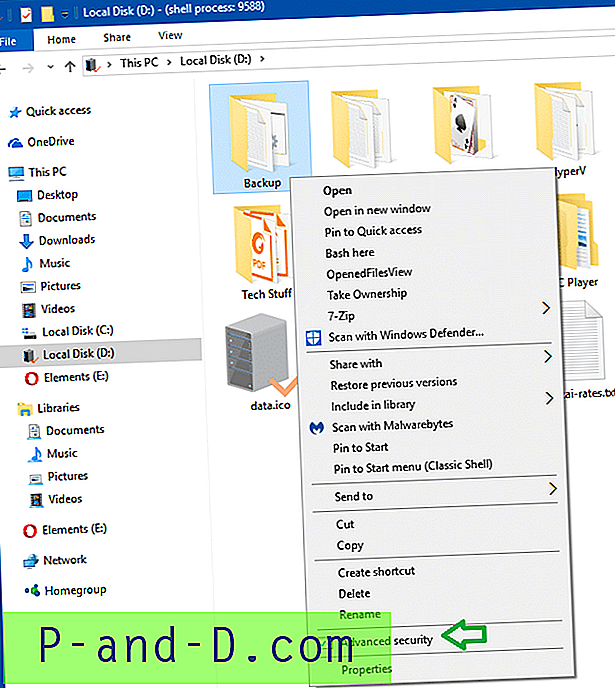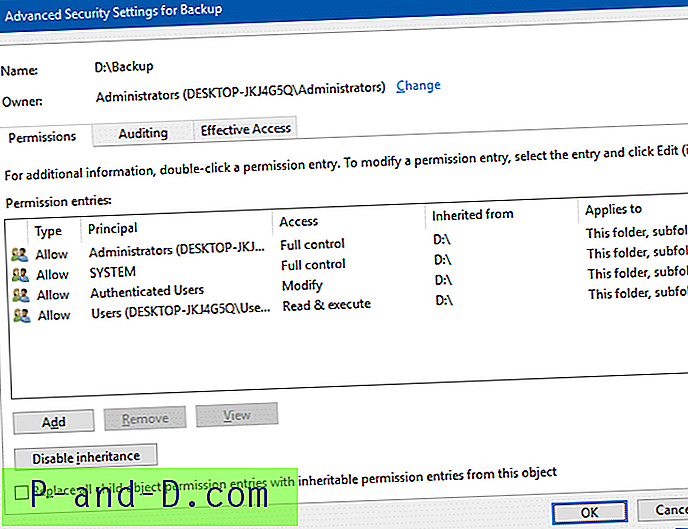กล่องโต้ตอบการตั้งค่าความปลอดภัยขั้นสูงช่วยให้คุณสามารถกำหนดค่าสิทธิ์พิเศษ NTFS สำหรับไฟล์หรือโฟลเดอร์พร้อมกับโฟลเดอร์ย่อย (เรียกซ้ำ) เปิดใช้งานหรือปิดใช้งานการสืบทอดเปลี่ยนความเป็นเจ้าของวัตถุ ฯลฯ เพื่อเข้าถึงกล่องโต้ตอบการตั้งค่าความปลอดภัยขั้นสูงได้อย่างรวดเร็ว เพิ่มลงในเมนูคลิกขวาสำหรับไฟล์และโฟลเดอร์
นี่คือวิธีเพิ่มคำสั่ง Advanced Security Ribbon ไปยังเมนูคลิกขวาใน Windows 10 การแก้ไขรีจิสทรีนี้ขึ้นอยู่กับขั้นตอนที่อธิบายไว้ในบทความวิธีการเพิ่มคำสั่ง Ribbon เพื่อเมนูคลิกขวาใน Windows 10
เพิ่มความปลอดภัยขั้นสูงไปที่เมนูบริบทใน Windows 10
ในการทำขั้นตอนต่อไปนี้โดยอัตโนมัติให้ใช้ไฟล์ REG add_advanced_security_option (ซิป) เปิดเครื่องรูดและเรียกใช้ไฟล์ REG ที่แนบมา
1. เริ่มตัวแก้ไขรีจิสทรี ( regedit.exe ) และไปที่คีย์ต่อไปนี้:
HKEY_CLASSES_ROOT \ AllFileSystemObjects \ shell
2. สร้างคีย์ย่อยชื่อ Windows.RibbonPermissionsDialog
3. ใน Windows.RibbonPermissionsDialog ให้สร้างค่าสตริง (REG_SZ) ชื่อ ExplorerCommandHandler
4. ตั้งค่าข้อมูลสำหรับ ExplorerCommandHandler เป็น {E2765AC3-564C-40F9-AC12-CD393FBAAB0F}
5. สร้างค่าสตริง (REG_SZ) ชื่อ CommandStateSync ปล่อยให้ข้อมูลว่างเปล่า
6. สร้างค่าสตริง (REG_SZ) ชื่อ Position ตั้งค่าข้อมูลเป็น Bottom ค่านี้จะกำหนดตำแหน่งที่ตัวเลือกจะปรากฏในเมนูบริบท ข้อมูลค่าที่เป็นไปได้คือ: ด้าน Top Bottom และ Middle
7. สุดท้ายสร้างค่าสตริง (REG_SZ) ชื่อ Icon ตั้งค่าข้อมูลค่าดังต่อไปนี้:
ntshrui.dll 4

8. ออกจาก Registry Editor
แค่นั้นแหละ! นี่คือลักษณะของเมนูบริบทที่ปรากฏขึ้น